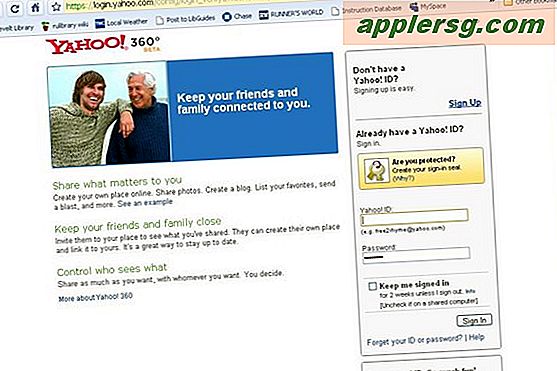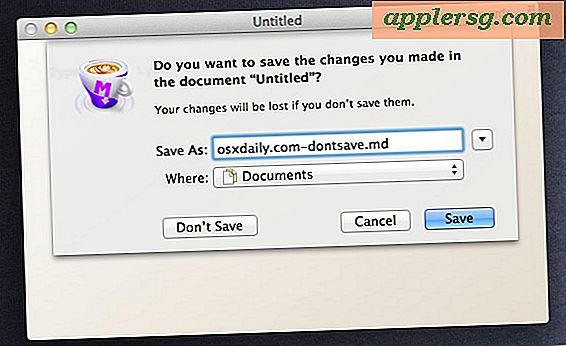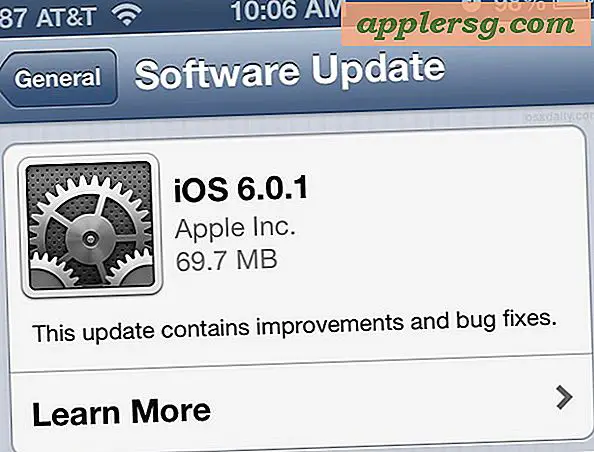Hur man gör uppstartbar MacOS High Sierra 10.13 Beta Installer USB-enhet

MacOS High Sierra 10.13 beta erbjuder verktyget createinstallmedia som möjliggör skapandet av en MacOS High Sierra-startbar installationsdrivenhet. Många avancerade användare föredrar att installera stora Mac OS-utgåvor på det här sättet, eftersom det erbjuder ett enda boot-verktyg för att partitionera, uppdatera eller installera macOS från och, trots att det anses vara avancerat, är det verkligen inte särskilt komplicerat.
Denna handledning visar dig hur du gör en startbar MacOS High Sierra 10.13 beta installer, startstationen kommer att fungera för att uppdatera eller installera MacOS 10.13 på alla High Sierra-kompatibla Mac.
MacOS High Sierra uppstartbara USB-drivkrav
Innan du börjar, behöver du två saker;
- En USB-minne (16 GB eller större) du inte har något emot att formatera för att bli High Sierra-installatören
- MacOS High Sierra beta-installationsprogrammet hämtat från Mac App Store (direktlänk) och ligger i / Program / mapp
Den här guiden visar hur man skapar ett macOS 10.13 beta-installationsprogram med det aktuella utvecklingsversionen av betaversionen, men samma principer kommer att vara sanna med den offentliga betaen när den är tillgänglig också.
Hur man skapar MacOS High Sierra Beta USB-enhet
- Kontrollera att du har "Install macOS 10.13 Beta.app" i mappen Program på din Mac, det här är det som standard för nedladdning
- Anslut USB-flashenheten till Mac, byt namn på enheten till "HighSierra" för enkel identifiering - kom ihåg att USB-enheten formateras och raderas för att bli High Sierra-installationsprogrammet
- Öppna Terminal-programmet i Mac OS, som finns i / Program / Verktyg /
- Ange följande kommandosyntax exakt:
- För MacOS High Sierra Final Version:
- För MacOS High Sierra Developer Beta:
- För MacOS High Sierra Public Beta:
- Slå tillbaka och skriv in administratörslösenordet (krävs av sudo)
- Låt installationsprogrammet för High Sierra USB-installationsprogrammet slutföra, det tar lite
sudo /Applications/Install\ macOS\ High\ Sierra.app/Contents/Resources/createinstallmedia --volume /Volumes/HighSierra --applicationpath /Applications/Install\ macOS\ High\ Sierra.app --nointeraction &&say Boot drive created
sudo /Applications/Install\ macOS\ 10.13\ Beta.app/Contents/Resources/createinstallmedia --volume /Volumes/HighSierra --applicationpath /Applications/Install\ macOS\ 10.13\ Beta.app --nointeraction &&say Boot drive created
sudo /Applications/Install\ macOS\ High\ Sierra\ Beta.app/Contents/Resources/createinstallmedia --volume /Volumes/HighSierra --applicationpath /Applications/Install\ macOS\ High\ Sierra\ Beta.app --nointeraction &&say Boot drive created
När du är klar kommer USB-startstationen att kallas "Install macOS 10.13 Beta" och den är klar att användas.
Starta från MacOS High Sierra Beta Installer Drive
När High Sierra USB-installationsprogrammet är anslutet till Mac startar du om datorn ( Apple-menyn> Starta om) och håll ner OPTION-tangenten. På startmenyn väljer du MacOS High Sierra 10.13 beta-installationen från startskärmen där installationsprogrammet laddas.
Från den startbara enheten kan du enkelt formatera, partitionera, uppdatera eller installera MacOS High Sierra beta. Det rekommenderas generellt att installera beta systemprogramvara på en ny ny partition eller en separat icke-primär Mac helt och inte uppdatera över ett befintligt operativsystem. Beta systemprogramvara är notoriskt opålitligt, instabilt och buggigt och passar inte för vardaglig användning av de flesta användare.
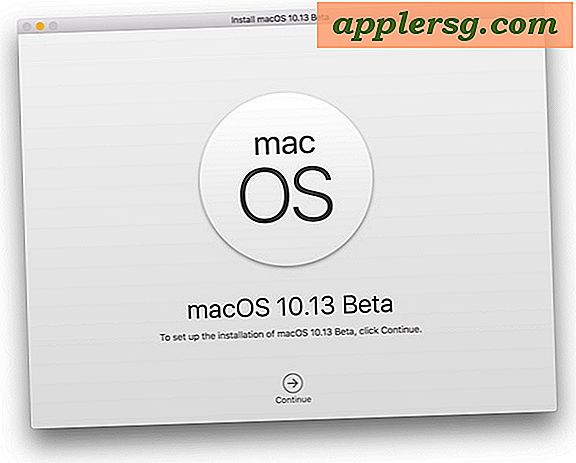
Kom ihåg att uppdatering av en Mac till High Sierra (även beta) kommer att uppdatera filsystemet till APFS.
Säkerhetskopiera alltid en Mac innan du uppdaterar eller installerar någon systemprogramvara.
Några frågor, idéer, tips eller knep om att göra startdrifter för MacOS High Sierra beta? Låt oss veta i kommentarerna nedan!